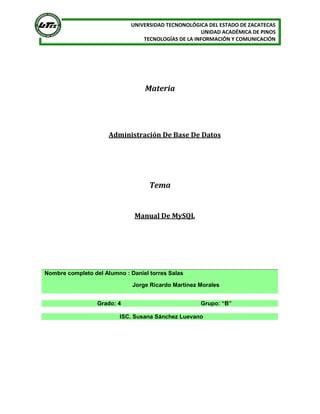
Manual php myadmin
- 1. UNIVERSIDAD TECNONOLÓGICA DEL ESTADO DE ZACATECAS UNIDAD ACADÉMICA DE PINOS TECNOLOGÍAS DE LA INFORMACIÓN Y COMUNICACIÓN Materia Administración De Base De Datos Tema Manual De MySQL Nombre completo del Alumno : Daniel torres Salas Jorge Ricardo Martínez Morales Grado: 4 Grupo: “B” ISC. Susana Sánchez Luevano Fecha de entrega : 10/11/2014
- 2. UNIVERSIDAD TECNONOLÓGICA DEL ESTADO DE ZACATECAS UNIDAD ACADÉMICA DE PINOS TECNOLOGÍAS DE LA INFORMACIÓN Y COMUNICACIÓN Introducción En este manual vamos a aprender a utilizar MySQL un servidor de Base de Datos local el cual se trabaja con phpMyAdmin en donde se va a describir cada una de la herramientas de esta aplicación, saber su funcionalidad, en donde se elimina, exporta, se realizan consultas, se crean nuevas tablas, base de datos, se importan, se realizan operaciones y modelos entidad relación, diccionario de datos y otras funciones que nos servirá para trabajar.
- 3. UNIVERSIDAD TECNONOLÓGICA DEL ESTADO DE ZACATECAS UNIDAD ACADÉMICA DE PINOS TECNOLOGÍAS DE LA INFORMACIÓN Y COMUNICACIÓN Comenzamos con la instalación de Xampp. Xampp X, para cualquier sistema operativo , Apache, MySQL, P HP,Perl; es un servidor multiplataforma, que consiste principalmente en la base de datos MySQL, el servidor Web Apache y los intérpretes para lenguajes de script: PHP y Perl. Ejecutando nuestro xampp-win32-1.6.8-installer. Debemos escoger el lenguaje (Español), y presionamos OK. Nos debe aparecer una ventana de bienvenida, y pulsamos next (siguiente).
- 4. UNIVERSIDAD TECNONOLÓGICA DEL ESTADO DE ZACATECAS UNIDAD ACADÉMICA DE PINOS TECNOLOGÍAS DE LA INFORMACIÓN Y COMUNICACIÓN Nos muestra la ruta donde va quedar instalado el xampp, si queremos la dejamos por defecto ò si deseamos la modificamos. Muestra las opciones, el cual debemos darle qué servicios queremos que nos instale, eso sí de acuerdo a nuestras necesidades, en nuestro caso Apache y Mysql.
- 5. UNIVERSIDAD TECNONOLÓGICA DEL ESTADO DE ZACATECAS UNIDAD ACADÉMICA DE PINOS TECNOLOGÍAS DE LA INFORMACIÓN Y COMUNICACIÓN Esperamos mientras xampp instala correctamente, y durante la instalación xampp automáticamente nos debe chequear los puertos que necesitamos y nos inicia el servidor Apache. Esperamos mientras xampp instala correctamente, y durante la instalación xampp automáticamente nos debe chequear los puertos que necesitamos y nos inicia el servidor Apache. Nos debe aparecer un mensaje indicándonos que la instalación de xampp fue exitosa, damos clic en sí. Y luego damos clic en finish (finalizar).
- 6. UNIVERSIDAD TECNONOLÓGICA DEL ESTADO DE ZACATECAS UNIDAD ACADÉMICA DE PINOS TECNOLOGÍAS DE LA INFORMACIÓN Y COMUNICACIÓN Ya instalado Xampp lo ejecutamos en este caso solo las aplicaciones de Apache y MySql. Nos vamos al explorador para empezar a crear nuestra Base der Datos, ingresamos al URL “localhost”. Nos muestra la interfaz inicial que es de bienvenida y todas las herramientas y utilidades con las que puedas trabajar en este caso nosotros lo haremos con phpMyAdmin.
- 7. UNIVERSIDAD TECNONOLÓGICA DEL ESTADO DE ZACATECAS UNIDAD ACADÉMICA DE PINOS TECNOLOGÍAS DE LA INFORMACIÓN Y COMUNICACIÓN Esta es la herramienta con la que crearemos nuestra Base de Datos y la cual se va a describir. Vamos a asignarle un nombre a nuestra Base De datos y después presionamos el botón Crear.
- 8. UNIVERSIDAD TECNONOLÓGICA DEL ESTADO DE ZACATECAS UNIDAD ACADÉMICA DE PINOS TECNOLOGÍAS DE LA INFORMACIÓN Y COMUNICACIÓN Ahora vamos a crear las tablas necesarias con los campos necesarios para la Base de Datos y presionamos el botón Continuar. En esta ventana vamos a asignarle nombre a nuestros campos, así como el tipo de dato, una cierta longitud de valores, si lo deseamos de valor incremental, si queremos que se clave primaria, algún comentario del campo, etc. y presionamos el botón Grabar.
- 9. UNIVERSIDAD TECNONOLÓGICA DEL ESTADO DE ZACATECAS UNIDAD ACADÉMICA DE PINOS TECNOLOGÍAS DE LA INFORMACIÓN Y COMUNICACIÓN A continuación vamos a describir cada uno de las siguientes herramientas. Examinar o Estructura Esta herramienta nos mostrara la estructurara de la tabla con los campos que nos muestra como un diccionario de datos el cual podemos eliminar un registro o modificarlo.
- 10. UNIVERSIDAD TECNONOLÓGICA DEL ESTADO DE ZACATECAS UNIDAD ACADÉMICA DE PINOS TECNOLOGÍAS DE LA INFORMACIÓN Y COMUNICACIÓN SQL Esta herramienta nos permitirá crear consultas y facilitar la búsqueda de datos en Base de Datos grandes y esta almacenada mucha información, al generarse la consulta en código solo presionamos el botón Continuar y nos mostrara el resultado de la consulta(los datos deseados).
- 11. UNIVERSIDAD TECNONOLÓGICA DEL ESTADO DE ZACATECAS UNIDAD ACADÉMICA DE PINOS TECNOLOGÍAS DE LA INFORMACIÓN Y COMUNICACIÓN Buscar Esta herramienta nos servirá para poder buscar palabras o valores en las tablas de la base de datos y solo presionamos el botón Continuar y listo. Exportar Con esta herramienta podremos descargar nuestras tablas o base de datos y nos lo guardara como bloc de notas solo presionamos el botón Continuar.
- 12. UNIVERSIDAD TECNONOLÓGICA DEL ESTADO DE ZACATECAS UNIDAD ACADÉMICA DE PINOS TECNOLOGÍAS DE LA INFORMACIÓN Y COMUNICACIÓN Nos mostrara la siguiente interfaz en la que solo presionas Aceptar puesto que aceptamos guardar este. Importar Esta herramienta que es lo contrario a Exportar nos servirá para poder agregar las tablas exportadas y que nos servirán para nuestra Base de Datos, una ves exportada la tabla solo presionamos el botón Continuar.
- 13. UNIVERSIDAD TECNONOLÓGICA DEL ESTADO DE ZACATECAS UNIDAD ACADÉMICA DE PINOS TECNOLOGÍAS DE LA INFORMACIÓN Y COMUNICACIÓN Diseñador Esta herramienta nos permitirá realizar el modelo Entidad-Relación de las tablas de base de datos, también tiene otras funciones para el modelo como exportar e importarlo o mostrar campos necesarios. Operaciones Con esta herramienta podremos crear nuevas tablas, agregar comentarios, cambiar el nombre de la base de datos y copiar o mover la base de datos, solo presionando el botón Continuar.
- 14. UNIVERSIDAD TECNONOLÓGICA DEL ESTADO DE ZACATECAS UNIDAD ACADÉMICA DE PINOS TECNOLOGÍAS DE LA INFORMACIÓN Y COMUNICACIÓN Eliminar Esta herramienta te permitirá eliminar la Bese de Datos, solo presiona Aceptar y listo.
